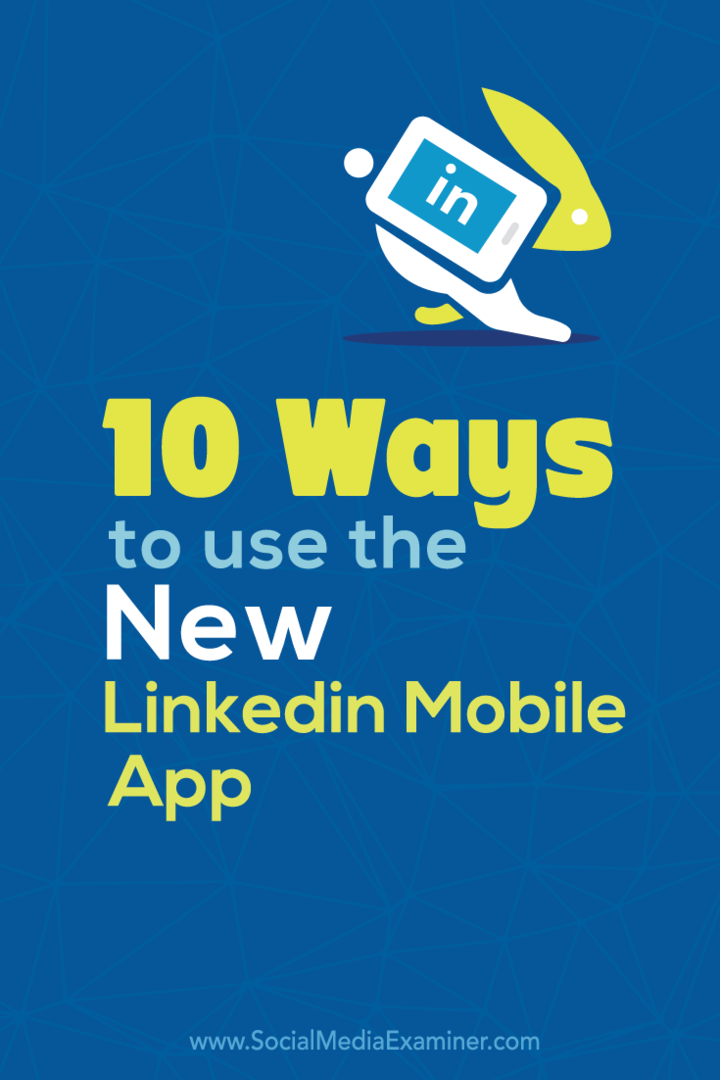Windows 10: izveidojiet darbvirsmu vai Start Windows saīsni
Microsoft Windows 10 / / March 17, 2020
Windows 10 entuziasti vairāk tiecas manuāli meklēt atjauninājumus. Lūk, kā tai ātrāk piekļūt, izveidojot saīsni uz Start vai uz darbvirsmas.
Windows 10 atjauninājumi tiek izlaisti biežāk nekā iepriekšējās OS versijas, un pēc noklusējuma tie tiks automātiski lejupielādēti un instalēti. Tomēr, ja esat entuziasts vai daļa no Windows Insider programma, jūs, iespējams, vairāk tiecaties manuāli meklēt atjauninājumus.
Piemēram, šonedēļ Microsoft izlaida jaunāko versiju - Windows 10 priekšskatījums Build 10565.
Lūk, kā atvieglot darbību, izvēlnē Sākt vai darbvirsmā izveidojot saīsni.
Piespraudiet Windows atjaunināšanu, lai sāktu
Piespraust Windows atjaunināšanu startam ir vienkārši. Iet uz Iestatījumi> Atjaunināt un drošība un ar peles labo pogu noklikšķiniet uz Windows atjaunināšana un Piespraust, lai sāktu.
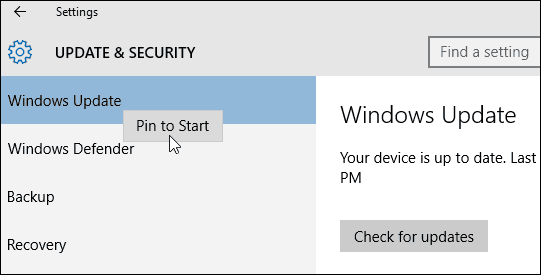
Pēc tam atveriet izvēlni Sākt, ritiniet uz leju, lai atrastu Windows atjaunināšanas plāksni, mainītu tās izmērus, pārvietot to grupā, vai organizējiet to tā, kas jums vislabāk der.
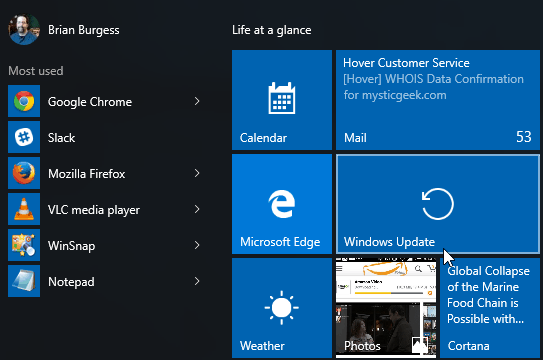
Izveidojiet Windows atjaunināšanas saīsni operētājsistēmā Windows 10
Piespraužot Windows atjaunināšanu startam, tiek darīts tikai tas. Pēc ievietošanas izvēlnē Sākt to nevar piespraust darbvirsmai. Lai to izdarītu, jums būs nepieciešams mazliet geekier. Ar peles labo pogu noklikšķiniet uz tukšas darbvirsmas zonas un atlasiet Jauns> saīsne.
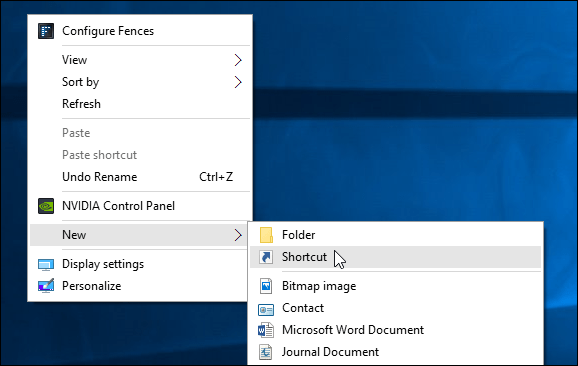
Tiks parādīts vednis Radīt saīsni. Tad laukā atrašanās vieta ievadiet sekojošo Universālais resursa identifikators (URI) un noklikšķiniet uz Tālāk:
ms iestatījumi: Windows atjaunināšana
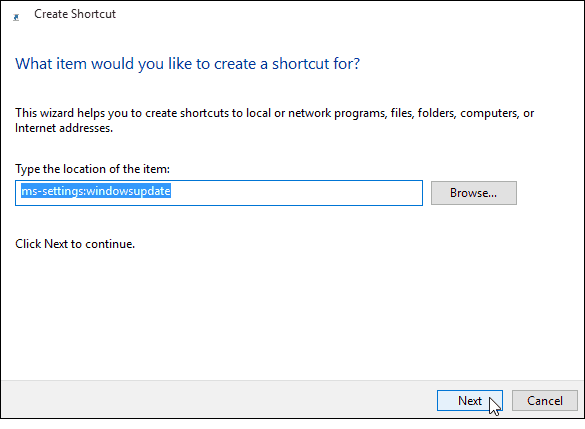
Nākamajā laukā piešķiriet saīsnei vārdu... “Windows atjaunināšana” šķiet piemērota un noklikšķiniet uz Pabeigt.

Tas izveidos saīsni, kas nepieciešama, lai tieši atvērtu Windows atjaunināšanas lapu. Protams, saīsnes ikona būs tukša un mīļa. Lai tas iegūtu glītāku izskatu, ar peles labo pogu noklikšķiniet uz tā un atlasiet Properties.
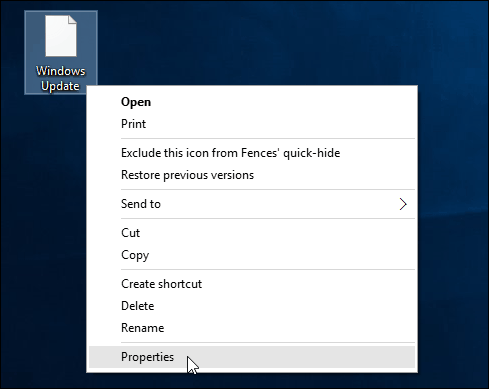
Atlasiet ikonu, kuru vēlaties izmantot. Vai nu tas, kas pēc noklusējuma ir iekļauts sistēmā Windows, vai arī lejupielādētā ikona.
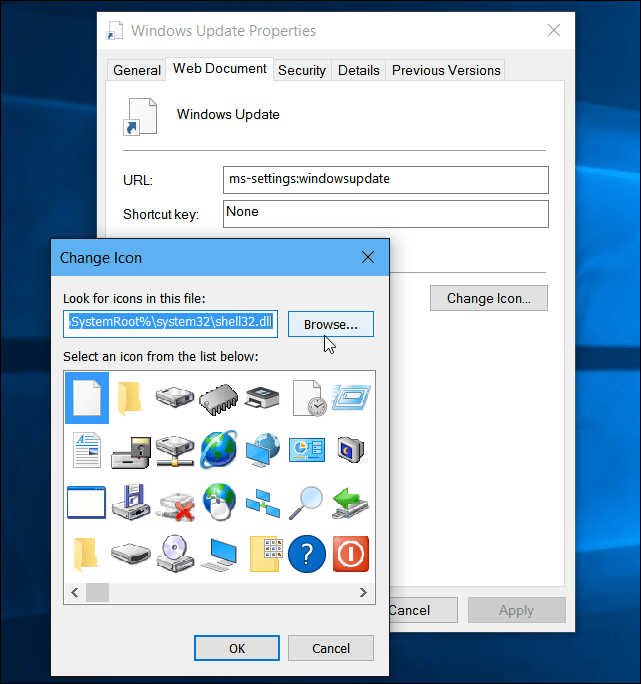
Tieši tā! Tagad jums ir saīsne, lai ērtāk piekļūtu Windows atjaunināšanai.
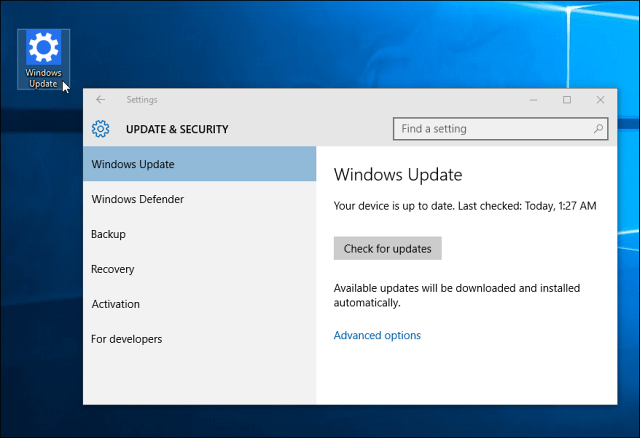
Vairāk par Windows atjauninājumiem
Runājot par Windows atjauninājumiem operētājsistēmā Windows 10, jums jāzina, ka tam ir iebūvēta funkcija ar nosaukumu Windows atjaunināšanas piegādes optimizācija (WUDO). WUDO ir P2P koplietošanas modelis, kas ļauj koplietot atjauninājumu fragmentus starp Windows 10 ierīcēm jūsu tīklā. Bet tas tiks kopīgots arī ar citām izlases ierīcēm internetā.
Ja jums nepatīk ideja izmantot joslas platumu, lai palīdzētu izlases datoriem ātrāk iegūt atjauninājumus, izlasiet mūsu rakstu par to, kā neļaujiet Windows 10 tiešsaistē dalīties ar jūsu Windows atjauninājumiem ar citām ierīcēm.
Joprojām neesmu jaunināja Windows 7 uz Windows 10 vēl, bet tomēr vēlaties ātru piekļuvi atjauninājumiem? Izlasiet mūsu rakstu par kā piespraust Windows atjaunināšanas ikonu Windows 7 uzdevumjoslai.
Turklāt, ja izmantojat vecāku Windows versiju un jums rodas problēmas ar operētājsistēmas operētājsistēmas atjaunināšanu, skatiet mūsu rakstu: Kā novērst Windows atjauninājumus, kas nedarbojas.